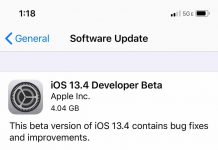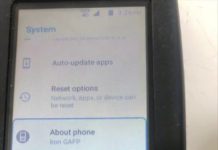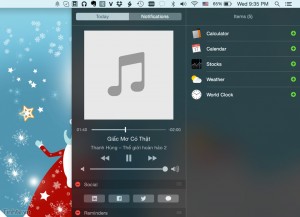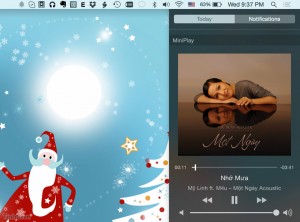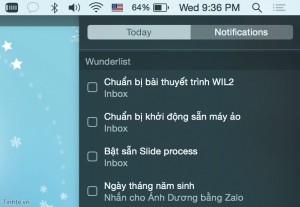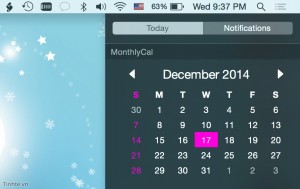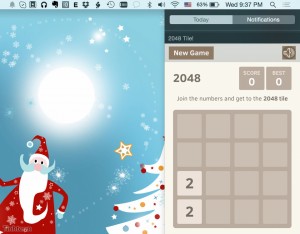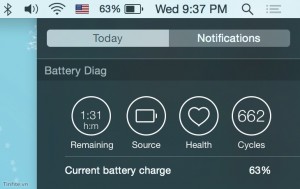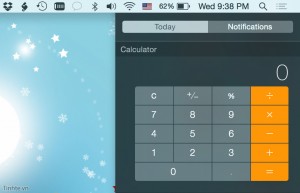OS X 10.10 Yosemite có một khu vực thông báo được làm mới rất nhiều. Giờ đây, ngoài việc hiển thị thông báo do các ứng dụng hay do hệ điều hành gửi ra, khu vực này còn được tích hợp các widget để bạn có thể thực hiện một vài thao tác đơn giản hơn mà không cần phải chạy cả một ứng dụng lên. Ví dụ, bạn có thể nhanh chóng liếc qua những sự kiện lịch, những việc cần làm, bấm máy tính, xem chi tiết thông tin pin, hay thậm chí là ghi chú vào Notification Center cũng được. Vậy ngoài những widget sẵn có theo Yosemite, chúng ta còn có thể cài thêm những app nào để khai thác tính năng hết sức thú vị này?
Cách cài đặt và thêm widget vào OS X Yosemite:
- Tải các widget mà mình giới thiệu bên dưới về máy
- Mở khu vực Trung tâm thông báo bằng cách nhấn vào biểu tượng hình ba sọc ngang ở góc trên bên phải màn hình, hoặc vuốt hai ngón tay từ bìa phải trackpad trên máy Mac vào trong.
- Chuyển sang thẻ “Today”
- Ở cạnh dưới màn hình có chữ “Edit”, nhấn vào đó
- Ở bảng sát bên tay phải là các widget mới, nhấn vào dấu + màu xanh để thêm nó vào Trung tâm thông báo
- Muốn gỡ bỏ widget nào thì nhấn dấu – màu đỏ để loại khỏi Trung tâm thông báo, hoặc gỡ bỏ hoàn toàn ứng dụng gốc để xóa hẳn widget
1. MiniPlay – điều khiển chơi nhạc iTunes (miễn phí)
Đồng ý là trên máy Mac của chúng ta đã có sẵn các phím play, pause, tăng giảm âm lượng, nhưng như vậy vẫn chưa đủ. Đôi khi bạn muốn tua nhanh một bản nhạc đến khúc mình yêu thích, hay đơn giản hơn là muốn xem qua ảnh album cũng như tiêu đề bài hát, tên ca sĩ thì phải làm sao? Nếu chỉ vì một vài thứ như thế mà chạy cả ứng dụng iTunes lên thì thật mất thời gian. Thay vào đó, với widget MiniPlay, bạn chỉ cần lướt ngón tay trên trackpad là đã thấy hết được những thông tin trên, thậm chí còn điều khiển được cả việc chơi nhạc của iTunes nữa. Chẳng phải quá tuyệt hay sao?
2. Countdown – đếm lùi đến những sự kiện quan trọng (miễn phí)
Còn bao nhiêu ngày nữa là đến sinh nhật bạn gái? Còn bao nhiêu ngày nữa là Noel? Còn bao lâu nữa thì đến ngày cưới vợ? Thay vì phải ngồi tính thủ công từng ngày, hay mỗi lần cần thì lật lịch ra tính, bạn chỉ việc cài ứng dụng Countdown vào máy tính là xong. Sau khi cài xong, bạn hãy chạy Countdown lên, nhấn vào nút dấu + để thêm những sự kiện quan trọng mà bạn muốn đếm lùi. Ngay lập tức widget trong Trung tâm thông báo của Yosemite sẽ thay đổi để phản án sự kiện mới, kèm theo đó là số ngày còn lại trước khi đến thời điểm bạn đã định.
Phiên bản miễn phí giới hạn sự kiện trong vòng 30 ngày trở lại, bạn có thể bỏ thêm tiền để loại bỏ giới hạn này nếu muốn.
3. Wunderlist – liệt kê danh sách những việc cần làm (miễn phí)
Nếu bạn có dùng dịch vụ nhắc nhở này thì đừng quên việc gắn widget của nó ra Trung tâm thông báo, như vậy bạn sẽ biết được những việc nào mình cần làm, làm xong rồi thì có thể đánh dấu tick ngay trong Notification Center để bỏ qua. Wunderlist ngon hơn trình Reminders mặc định của OS X đó là nó hỗ trợ đồng bộ xuyên suốt nhiều thiết bị và hệ điều hành khác nhau chứ không chỉ giới hạn trong hệ sinh thái Apple, chính vì thế mình thường dùng Wunderlist hơn.
4. Swift Note – ghi chú nhanh và đơn giản (0,99$)
Có lẽ không cần phải nói nhiều, đây là một ứng dụng ghi chú cực kì đơn giản để gắn vào Trung tâm thông báo. Nhờ có nó mà bạn có thể nhanh chóng ghi lại ý tưởng chợt lóe qua đầu, số điện thoại của một người bạn vừa xin được, hoặc địa chỉ một quán ăn ngon do bạn bè giới thiệu. Bạn không cần phải chạy cả một ứng dụng ghi chú nặng nề lên chỉ để ghi vài dòng như thế, vừa tốn công lại mất thời gian nữa. Swift Note còn hỗ trợ gắn nhiều “tờ ghi chú” với màu sắc khác nhau.
Tải về Swift Note cho OS X (0,99$)
5. MonthlyCal – xem trọn bộ lịch (0,99$)
Hiển thị một tờ lịch thu nhỏ ngay trong Trung tâm thông báo là những gì Monthly Cal có thể làm được. Kể từ giờ trở đi bạn sẽ chẳng cần phải chạy ứng dụng Calendar của máy lên mỗi khi cần xem ngày 22 tháng 4 năm 2016 là thứ mấy nữa. Mình sẵn sàng bỏ 0,99$ ra để mua được sự tiện lợi đó. Nếu không thích gam màu hồng mặc định của Monthly Cal, bạn có thể chuyển nó sang màu khác để đẹp và sang hơn. Khi bấm vào từng ngày trên Monthly Cal, bạn cũng sẽ xem được những sự kiện lịch nào có trong hôm đó.
Tải về MonthlyCal cho OS X (0,99$)
6. 2048 Tile! – chơi game ngay trong Trung tâm thông báo (miễn phí)
Lâu lâu buồn buồn rảnh rỗi? Bạn có thể giết thời gian rất tuyệt với trò chơi 2048 ngay trong Trung tâm thông báo của mình. Có lẽ không cần phải giới thiệu nhiều về trò chơi này nữa nhỉ (và mình chơi mãi mà vẫn cùi, quá buồn).
7. Battery Diag – liệt kê tình trạng pin (miễn phí)
Nếu như biểu tượng viên pin trên thanh tác vụ của OS X chỉ cho bạn biết phần trăm pin còn lại thì Battery Diag còn làm được nhiều hơn thế. Bạn có thể xem nhanh liệu máy mình có ghi điện hay không, nếu đang chạy pin thì thời gian sử dụng còn lại là khoảng mấy tiếng, sức khỏe pin như thế nào (có cần thay thế không), và cuối cùng là số vòng sạc (cycle) là bao nhiêu rồi.
8. Calculator – máy tính bỏ túi (có sẵn)
Đây không hẳn là một ứng dụng cài thêm, thay vào đó widget này đã có sẵn trong OS X Yosemite rồi. Widget này sẽ mang cả một cái máy tính ra Trung tâm thông báo để bạn tính toán thật nhanh chóng những phép tính đơn giản, ví dụ như tính… tiền khi chia đồ ăn chẳng hạn. Giao diện thân thiện, đơn giản và trực quan chính là những điều mình ưa thích ở widget Calculator.
Còn bạn, bạn có dùng app nào có widget hay cho OS X 10.10 không? Hãy giới thiệu cho mọi người biết luôn nhé.